このチュートリアルでは、Ubuntuの静的IPアドレスの構成について説明します。 netplanを介してUbuntuサーバーに静的IPアドレスを設定する方法を段階的に説明します。 およびNetworkManagerを使用するUbuntuデスクトップ 。 DHCPサーバーを介した動的IPアドレスの割り当てとは対照的に、静的アドレスは変更されないため、サーバーには静的IPアドレスをお勧めします。
このチュートリアルは、最新のLTSリリースを含むUbuntuのすべての最新バージョンで機能します。 、Ubuntu22.04ジャミークラゲ。 Ubuntuには、静的IPアドレスを設定するためのGUIメソッドとコマンドラインメソッドが用意されています。どちらの方法についても以下で説明します。
静的IPアドレスはDHCPサーバーでも実現できることをご存知ですか? DHCPサーバーでは、特定のIPアドレスに手動でMACアドレスをバインドできます。これにより、クライアントは動的IPアドレス要求ごとに同じ静的IPアドレスを受信します。
このチュートリアルでは、次の方法を学習します。
- NetworkManagerを使用してUbuntuデスクトップに静的IPアドレスを設定します
- networkdを介してUbuntuサーバーで静的IPアドレスを構成します デーモン

使用されるソフトウェア要件と規則
| カテゴリ | 使用する要件、規則、またはソフトウェアバージョン |
|---|---|
| インストール済みまたはUbuntuサーバー/デスクトップ | |
| N / A | |
rootまたはsudoを介したLinuxシステムへの特権アクセス コマンド。 | |
# –指定されたLinuxコマンドは、rootユーザーとして直接、またはsudoを使用して、root権限で実行する必要があります。 コマンド$ –特定のLinuxコマンドを通常の非特権ユーザーとして実行する必要があります |
Ubuntu静的IP構成のステップバイステップ
Ubuntuデスクトップ
Ubuntuデスクトップで静的IPアドレスを構成する最も簡単な方法は、GNOMEグラフィカルユーザーインターフェイスを使用することです。
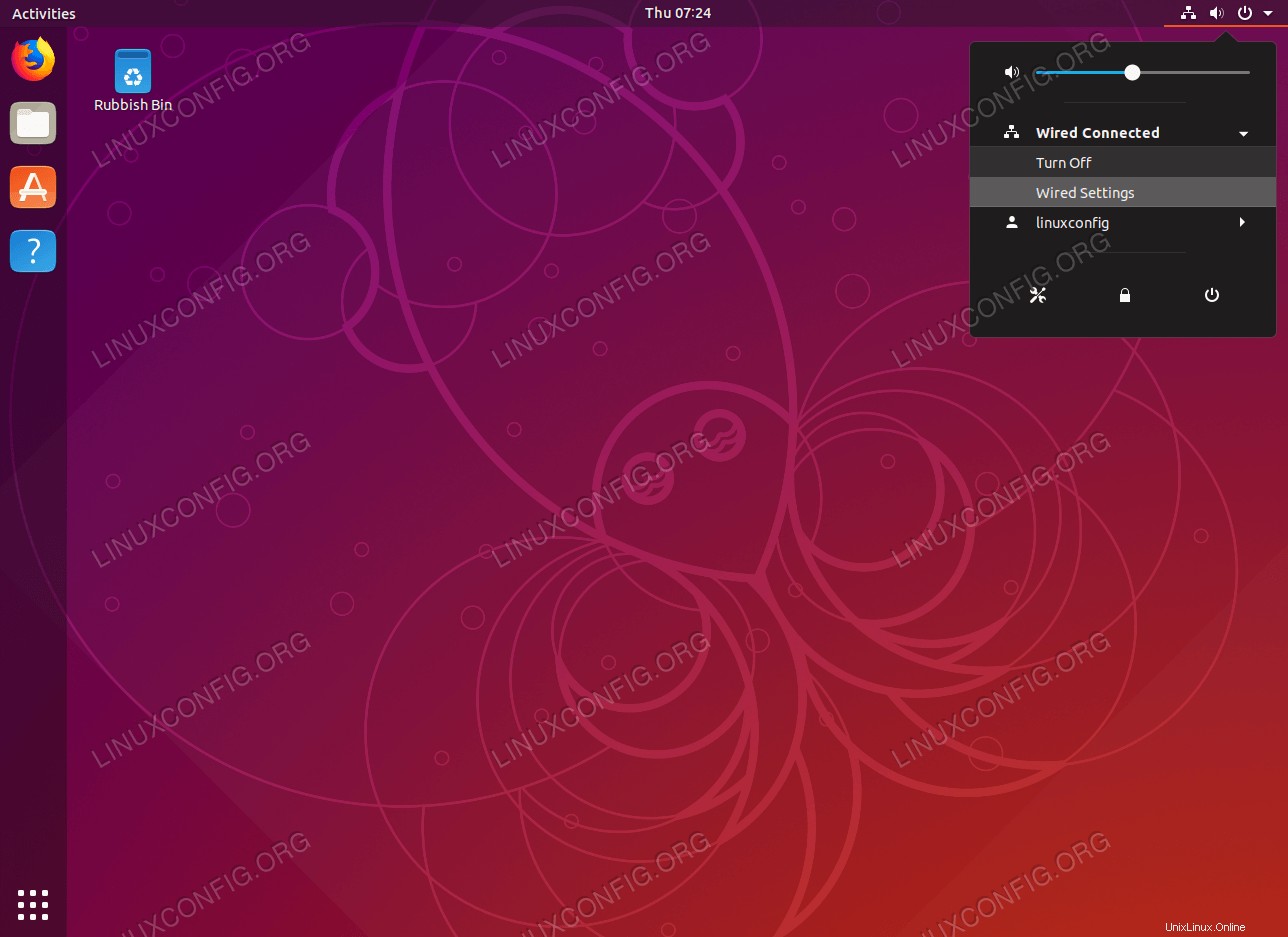
右上のネットワークアイコンをクリックし、Ubuntuで静的IPアドレスを使用するように構成するネットワークインターフェイスの設定を選択します。
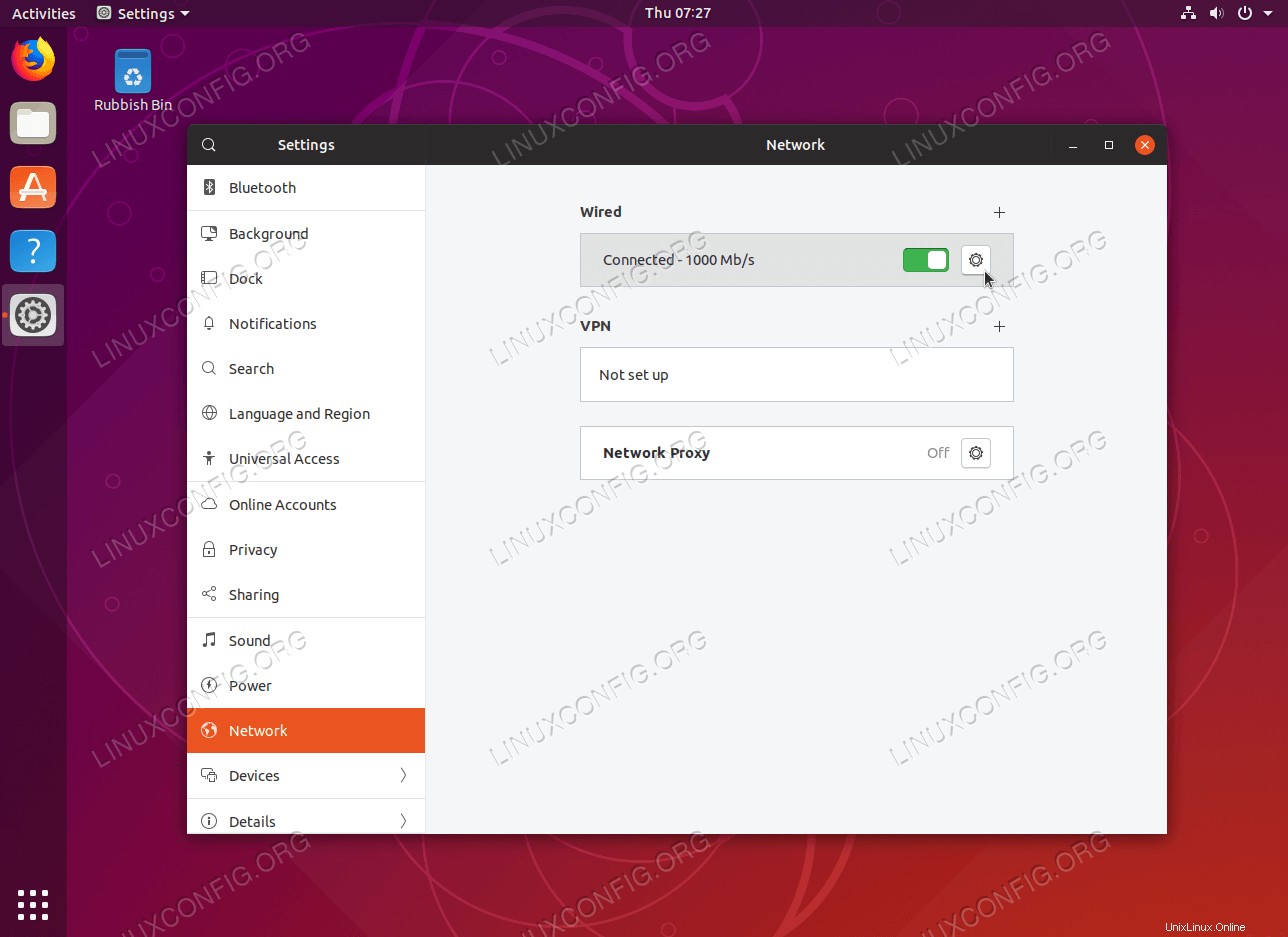
設定アイコンをクリックして、IPアドレスの構成を開始します。
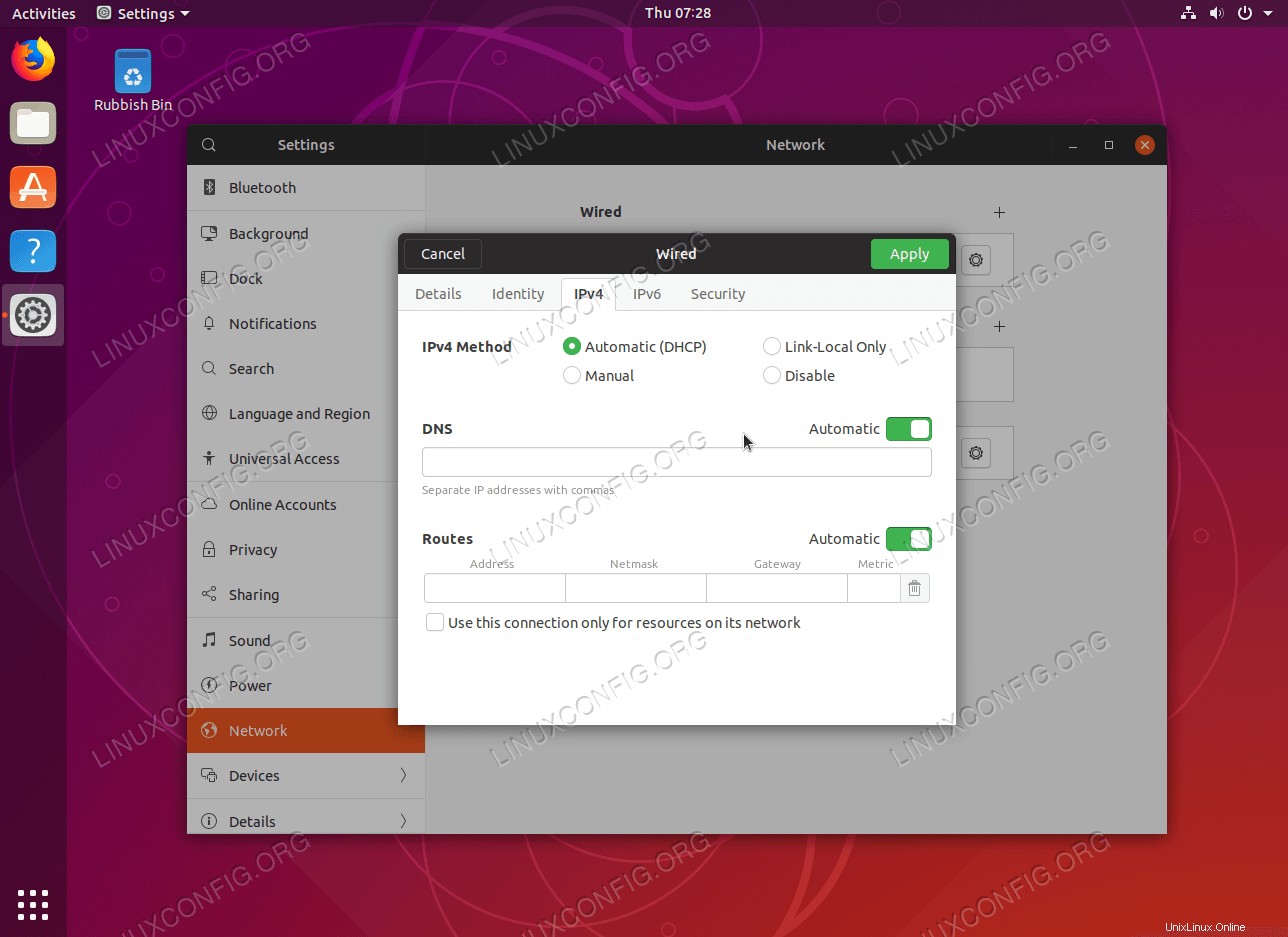
IPv4を選択します タブ。
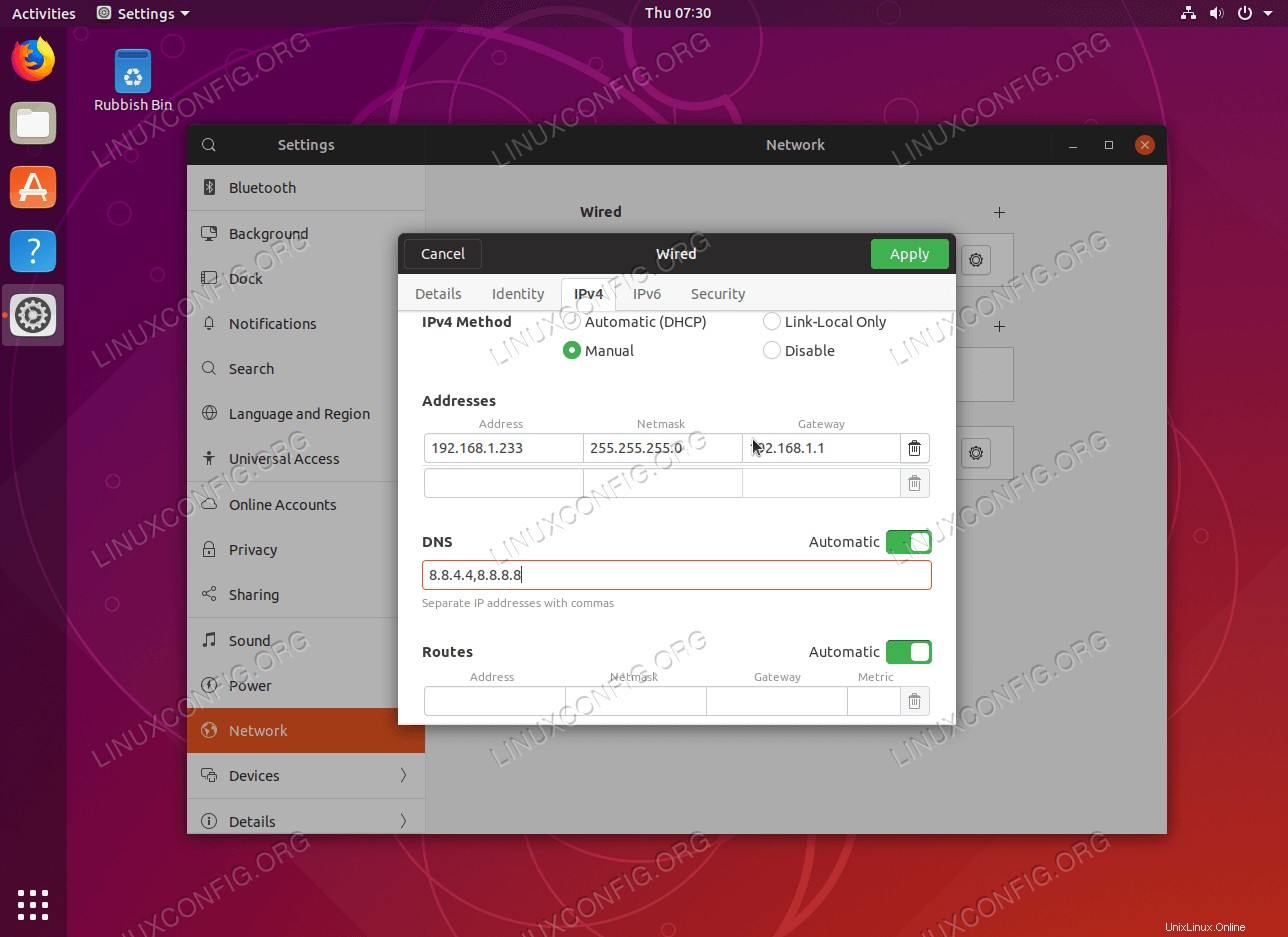
手動を選択し、目的のIPアドレス、ネットマスク、ゲートウェイ、およびDNS設定を入力します。準備ができたら、[Apply]をクリックします ボタン。

スイッチをオフにしてからオンにして、新しいネットワーク静的IP構成設定を適用します。
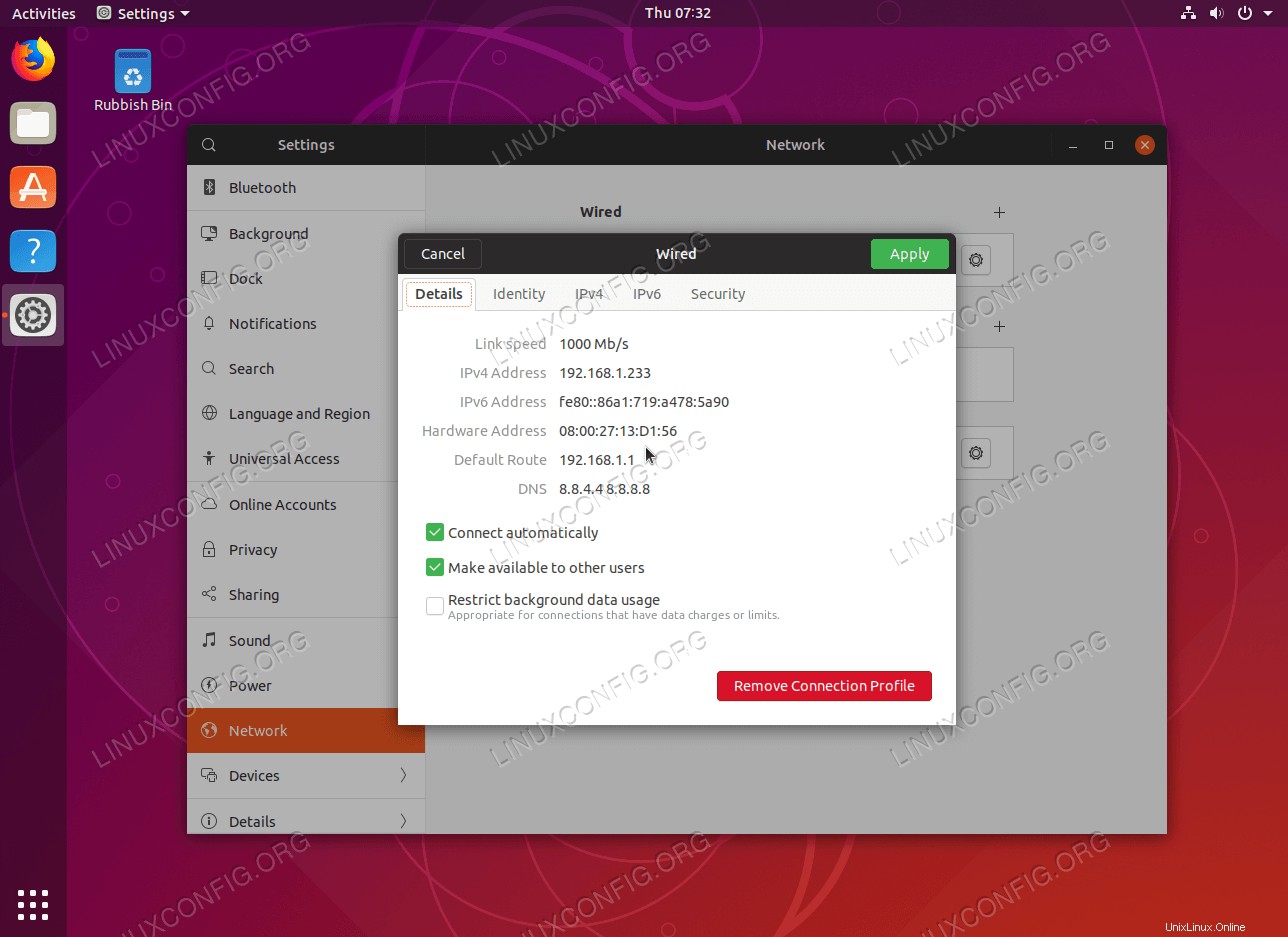
ネットワーク設定アイコンをもう一度クリックして、新しい静的IPアドレス設定を確認します。
Ubuntuサーバー
Ubuntuサーバーで静的IPアドレスを構成するには、関連するネットプランを変更する必要があります /etc/netplan/内のネットワーク構成ファイル ディレクトリ。
rendererを注意深く確認してください 構成ファイルのスタンザ。レンダラー設定がNetworkManagerに設定されている場合 その後、Ubuntuのシステムネットワーク構成はGUIネットワークマネージャーによって管理されます。レンダラーをrenderer: networkdに変更します グラフィカルユーザーインターフェイス(デスクトップ)を介してネットワークIPアドレスを構成したくない場合。
たとえば、50-cloud-init.yamlというデフォルトのネットプラン構成ファイルがある場合があります。 または01-network-manager-all.yaml networkdを使用して次のコンテンツを使用する DHCP経由でネットワークインターフェースを構成するデーモン:
# This file is generated from information provided by
# the datasource. Changes to it will not persist across an instance.
# To disable cloud-init's network configuration capabilities, write a file
# /etc/cloud/cloud.cfg.d/99-disable-network-config.cfg with the following:
# network: {config: disabled}
network:
ethernets:
enp0s3:
addresses: []
dhcp4: true
version: 2
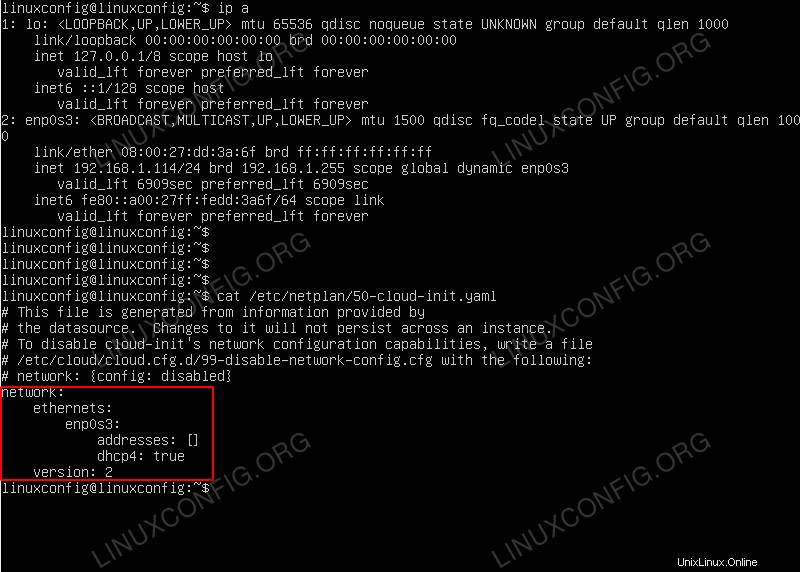
ネットワークインターフェースを設定するにはenp0s3 静的IPアドレス192.168.1.233 ゲートウェイ192.168.1.1を使用 およびDNSサーバーを8.8.8.8として および8.8.4.4 上記の構成を以下の構成に置き換えます。
注意:ブロックの各行の正しいコードインデントに従う必要があります。つまり、各行の接頭辞スペースの数が重要です。そうしないと、次のようなエラーメッセージが表示される可能性があります。 。
# This file is generated from information provided by
# the datasource. Changes to it will not persist across an instance.
# To disable cloud-init's network configuration capabilities, write a file
# /etc/cloud/cloud.cfg.d/99-disable-network-config.cfg with the following:
# network: {config: disabled}
network:
version: 2
renderer: networkd
ethernets:
enp0s3:
dhcp4: no
addresses: [192.168.1.233/24]
gateway4: 192.168.1.1
nameservers:
addresses: [8.8.8.8,8.8.4.4]

準備ができたら、変更を適用します:
$ sudo netplan apply
いくつかの問題が発生した場合は、以下を実行してください:
$ sudo netplan --debug apply